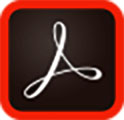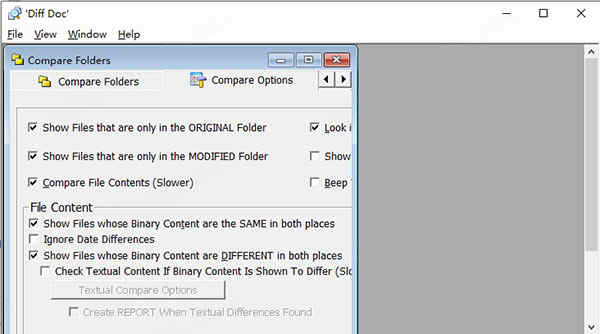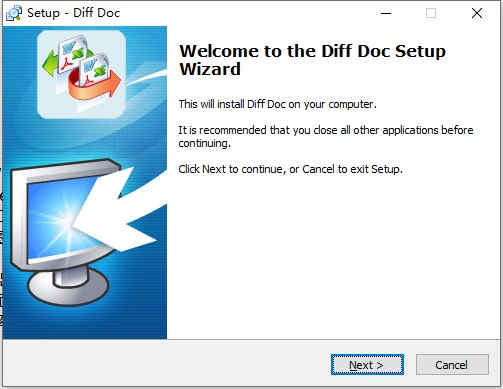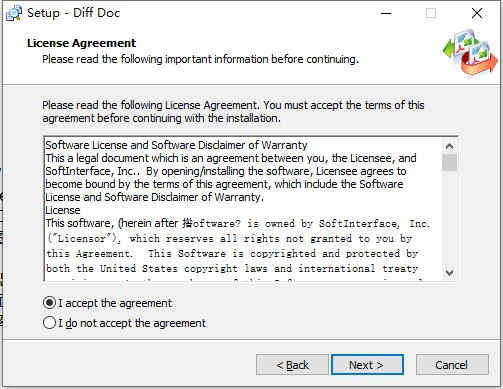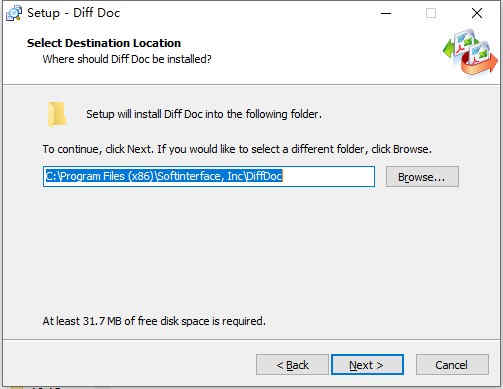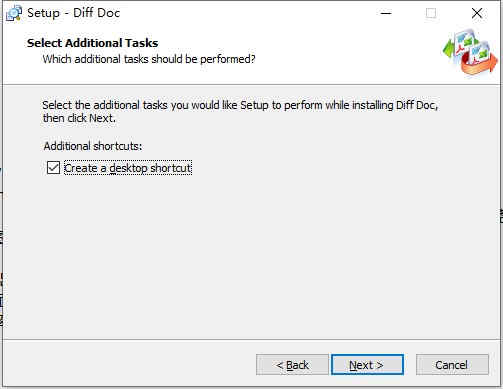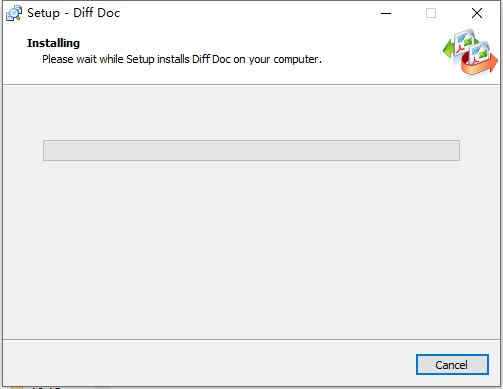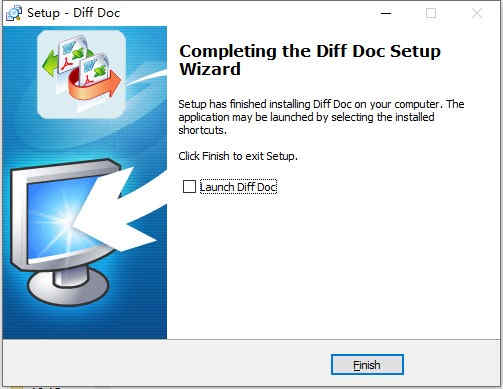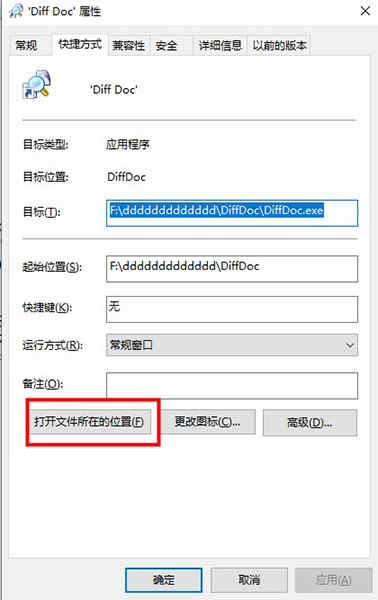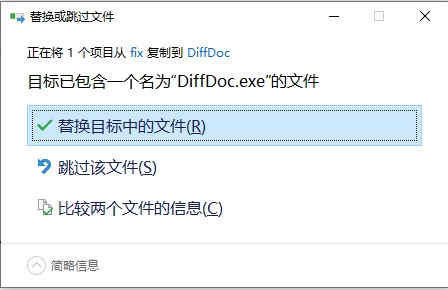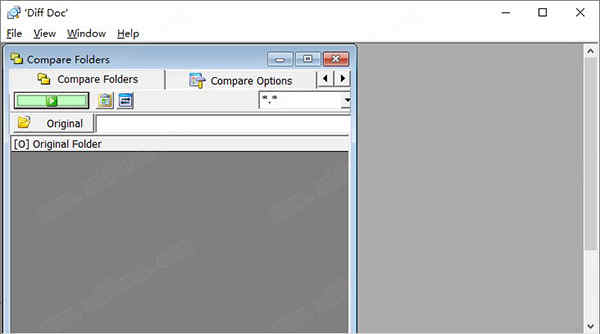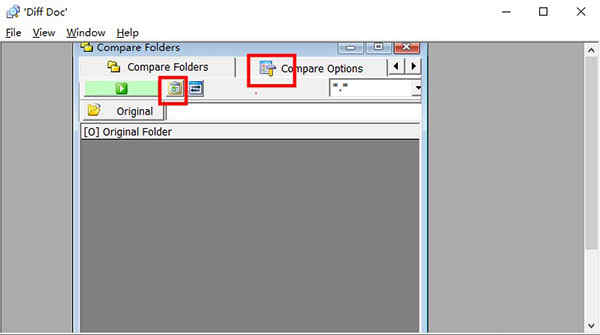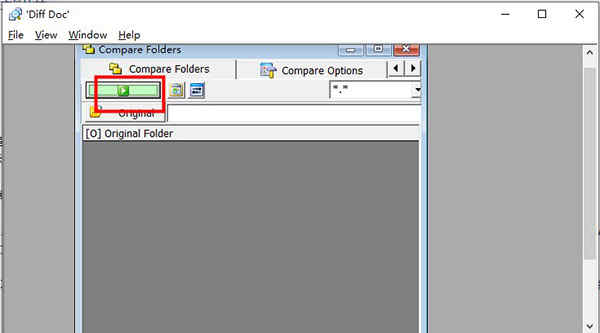详细介绍
SoftInterface Diff Doc 15是一款功能非常专业的文件处理软件,其主要作用是文件比较和修复,且该软件的兼容性也是极为出色的,几乎目前所有的文件格式它都支持;其中就包括我们常见的Word、Excel、PDF等等办公软件。而且,软件不仅拥有一个极为直观的操作窗口,并且里面的功能布局也是极为科学合理的,当你在进行文件处理时所需用到的工具都触手可得,无需到处去点击翻找,非常便捷!尤其是在进行文件比较时,它可以为你保留原有的文件格式;且整个比较过程非常迅速,它会将不同的文件或者文档里面的任意部分进行比较,随后即可将存在不同的地方以红色并加粗的方式区别显示出来,不仅一清二楚还极为直观!不仅如此,本次软件的版本更新还带来了一系列新功能,比如它可以直接集成到Windows资源管理器中,当你需要使用时按下F7即可启动,随后软件还会自动生成文件比较报告,你可以将其导出,非常好用!现在,当你在进行文件比较时还可以进行参数配置,比如字母的大小写、空行、字符等;当工作完成后你即可直接对该文件进行删除、更改、添加文件编码;而文件修复功能还可以帮你将一些损坏的文件就行修复,比如无法打开,文件出错,文件不仅兼容等等基本上都可以为你复原,非常值得拥有!而本次为大家带来的是Diff Doc 15中文破解版,同时还为大家提供了激活软件所需的破解补丁,可以让你免费使用软件的全部功能,欢迎有需要的朋友前来下载时!
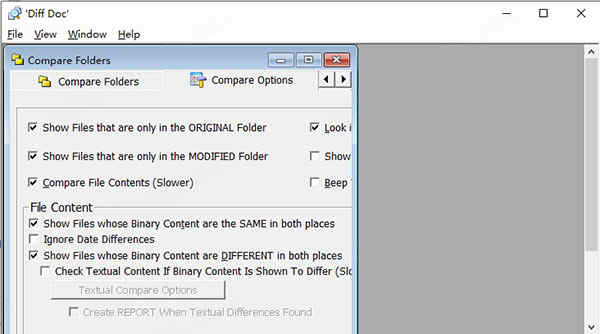
安装破解教程
1、在本站下载好数据包后进行解压得到安装程序“Setup.exe”,鼠标双击运行进入安装向导,点击“next”进入下一步
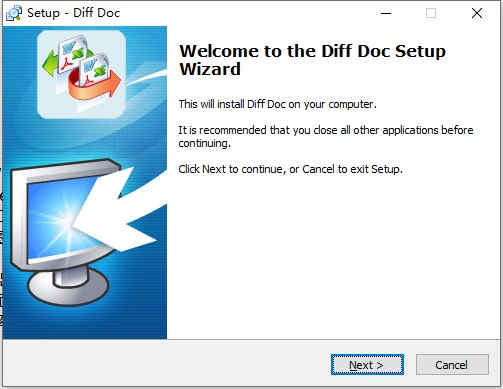
2、进入安装向导选择第一项“I accept the agreement”(我接受许可协议的条款),再点击“next”进入下一步
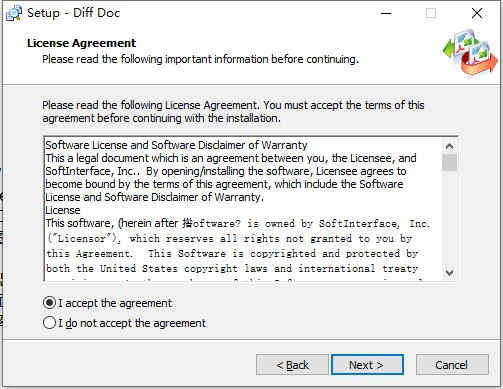
3、选择安装位置,默认路径为“C:\Program Files (x86)\Softinterface, Inc\DiffDoc”,建议最好不要安装到系统盘(C盘)
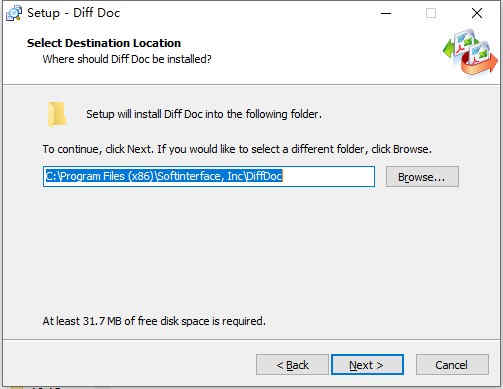
4、勾选“create a dessktop icon”(创建一个桌面图标)
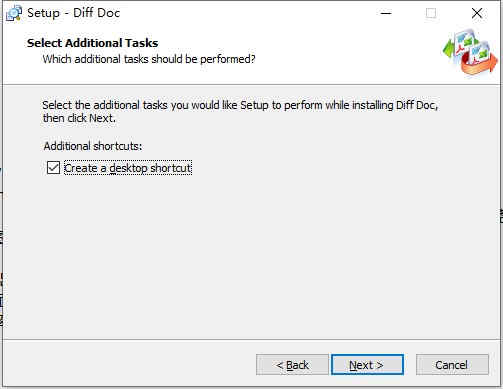
5、软件安装需要一些时间请耐心等待即可
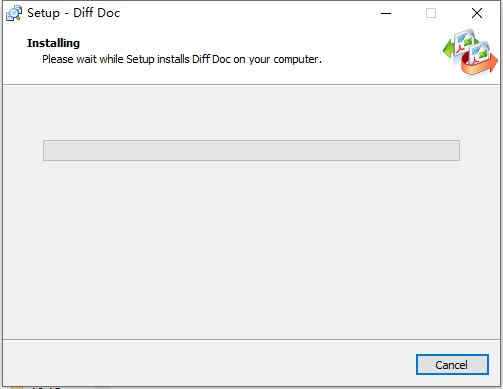
6、当安装结束后先不要运行软件,点击“finish”退出安装向导
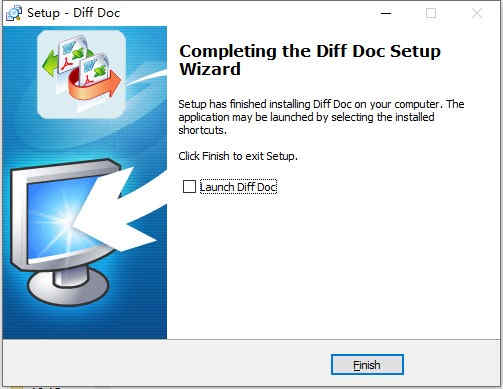
7、如果程序已经运行就将其关闭,回到你的电脑桌面鼠标右键点击软件的快捷方式选择“属性”-“打开文件所在的文件”Z
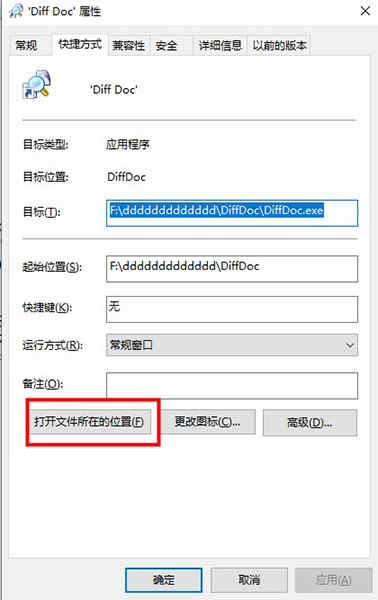
8、回到刚才下载的数据包中将“fix”文件夹中的破解文件复制到上一步打开的软件安装目录中

9.在跳出的窗口中点击第一项“替换目标中的文件”
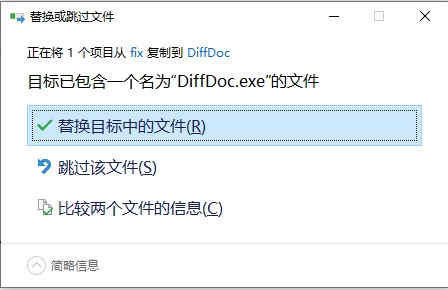
10.最后运行软件即可开始免费使用咯,破解完成!
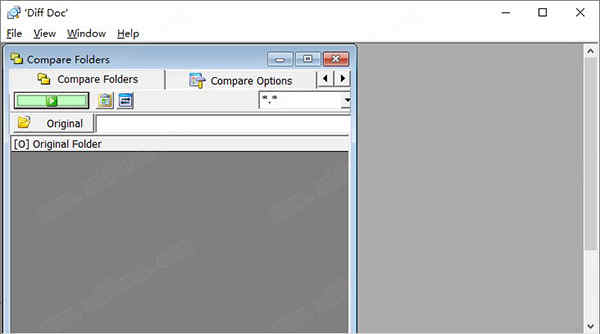
功能介绍
1、比较MS Word(DOC、DOCX等)、Excel、PDF、富文本(RTF)、文本、HTML、XML、PowerPoint或WordPerfect的文件。保留你的格式。
2、选择任何文件的任何部分,与相同或不同文件的任何部分进行比较。
3、字与字或字母与字母的比较。清楚地看到一句话中的变化,精确到字母。
4、将任何类型的文件与任何类型的文件进行比较(例如,将PDF与Word文件进行比较)。
5、用 "并排 "和 "一体 "的视图来查看差异。
6、改变颜色和格式来突出文件的变化。
7、通过在资源管理器外壳(Windows资源管理器、桌面和在文件中查找)中的简单集成,快速比较文件,使用鼠标右键启动。
8、在丰富的细节中探索段落差异。
9、通过剪切和粘贴到 "Diff Doc "来比较任何应用程序的文本。
10、以DOC、Text、RTF或HTML格式保存任何视图。
11、创建详细的HTML报告,以便快速、方便地打印和用电子邮件发送结果。支持并排和一体式比较报告。请看一个HTML报告样本。
12、运行文本和逗号分隔的报告。
13、用下一个(F7)、上一个(Shift+F7)和其他导航按钮轻松浏览文件差异。使用下拉列表框来跳转到一个特定的差异。
14、首先比较文件夹,然后快速查看哪些文件不同,用鼠标点击进行比较。
15、与WorldDox,以及任何其他支持第三方文件比较应用程序的文件管理软件通过命令行使用。点击这里了解详情。
16、适应所有语言的软件功能。
17、从命令行运行文件比较,或通过使用ActiveX COM接口建立自己的解决方案(根据要求提供)。
软件特色
1、全面的文档比较,比较所有类型的文件内容。
2、支持的文档格式有PDF,Word,Excel,PowerPoint,RTF,TXT,HTM,XML文件。
3、对比文档的同时可以保留文档格式。
4、在此应用程序中编辑文档并手动刷新。
5、比较方便快捷。轻松浏览差异。
6、比较来自任何应用程序的文本。
7、段落差异非常详细。自定义红线。
8、支持并排和多合一视图。
9、从命令行运行它以实现自动化。
功能亮点
1、通过这款软件用户可以轻松,快速,准确比较文档。
2、提供一站式文档比较解决方案,可进行所有类型的文件比较。
3、可以使用它进行文档的比较和修复,将损坏的文档修正常。
4、丰富的文档格式支持,轻松满足用户对各种文档的对比需求。
5、加载文件之后只需要一键就可以立即对添加的文档进行对比。
6、可以在进行详细的文件比较之前比较文件夹,以查看确切的文件更改。
7、用户的可以通过它直观的查看到两个文档中有差异的地方。
8、有大量的报告类型和选项可供选择,用于与同行共享发现的差异。
使用帮助
1、只需将文件复制和粘贴(或加载)到应用程序中,然后按下“显示差异”按钮或F5。软件具有下面更详细描述的强大功能。程序中有三个主要选项卡用于文件比较:
(1)比较文件
(2)比较选项
(3)报告选项
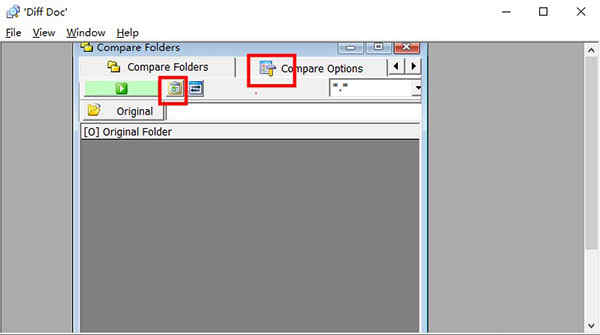
2、较文件
(1)“比较文件”选项卡提供了您希望经常使用的重要功能。有3个和最多4个编辑器框显示。前两个编辑器被称为“原始编辑器”和“修改编辑器”(提示:您可以通过按F8来隐藏它们)。
(2)下面的文本编辑器被称为“diff编辑器”。您可以在diff编辑器中看到原始编辑器和修改编辑器之间的区别。
(3)比较的第一步是通过选择文件、复制和粘贴数据或编写新文本来加载原始编辑器和修改编辑器。使用“文件”菜单项加载文件或将鼠标放置在您希望在Windows资源管理器中加载的文件上,并使用鼠标右键显示上下文菜单。
(4)复制和粘贴对于不同的程序是不同的。然而,在大多数情况下,只要突出显示文本,按下CTRL-C就会将文本复制到Windows剪贴板上。要粘贴,只需单击原始或修改的文本框,然后按CTRL-V。
(5)一旦原始编辑器和修改编辑器包含要比较的信息,请按“刷新”按钮。File Comparison Refresh或者F5。然后,您将看到显示在diff编辑器中的原始编辑器和修改编辑器之间的差异。
(6)按工具栏上的“中止”按钮来停止比较过程Diff PDF Files。默认情况下,“Diff Doc”将使用下表中的颜色代码和格式。您可以在“比较选项”或“查看”选项卡中更改这些突出显示项。
变了:已经发生了变化。原始文本显示为红色、粗体,并通过,而修改后的文本以粗体红色显示。
加:对原始文档进行了添加。它用粗体绿色表示。
删除:已从原始文档中删除。它用粗体蓝色显示,并通过字体进行敲击。
表:默认情况下如何突出显示差异(可自定义)
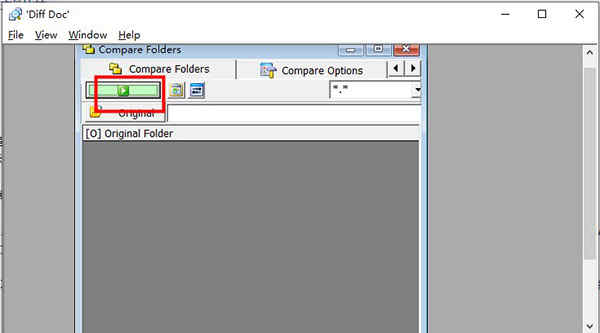
3、浏览你发现的差异(F7,Shift-F7)
(1)一旦刷新了差异视图,并且找到了至少一个差异,您就可以使用导航工具栏和键了。
(2)下面是您在比较文档时可以使用的用于快速、轻松导航的命令。
(3)工具栏中还有一个下拉列表框,可用于跳转到特定的差异。
(4)在视图之间切换(F6)
工具栏中最大的按钮将在“所有一体”和“并排”视图之间替换差异查看器。通常,处理文学内容的人会喜欢“全在一个”视图,而处理源代码的程序员则喜欢“并排”视图。视图之间的交替也让你对红色衬里的真正工作方式有了一种感觉。
4、创建报告(F2)
(1)按钮(或F2)将创建“ReportOptions”选项卡中指定的报表。您还可以使用鼠标右键或用鼠标左键选择编辑器,打印或保存任何编辑器,然后转到“文件”菜单。
(2)“交换文本”按钮或F9将接受原始编辑器和修改编辑器中的文本并交换它们,然后自动刷新diff查看器。
(3)“比较选项”选项卡有许多项,但最重要的内容如下:
忽略案件:在比较时忽略字符大小写差异
忽略空白字符:当比较时,制表符、空格等将被忽略。
忽略空行:忽略在进行文件比较时完全为空的行。只有空格字符才能使一行不为空。
当完成时发出哔声:设置后,当文件比较完成时,系统会发出蜂鸣声。
删除格式:若要进行纯文本比较,请选中此选项以删除比较文档时的所有格式。
逐个字母比较:如果启用,则与字母进行比较,否则按单词进行比较。
5、报告选项
按F2键会在比较完成后创建报表。“报表选项”选项卡允许您选择创建的报表的类型和样式。有4种报表文件类型:MSWord、HTML、Text和Comma。MS Word样式报告具有最佳详细信息,并有选项可以精确指定报表中所需的内容。HTML报表还有一个额外的选项,可以指定“全部在一起”或“并排”视图。
6、打印和电子邮件报告
一旦创建了报告,就会在适当的应用程序中显示它。文档显示在MicrosoftWord中,HTML报告显示在浏览器中。您将能够保存,打印和电子邮件任何您的报告。其他报告可能会出现在记事本中,可以打印、编辑或保存。